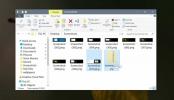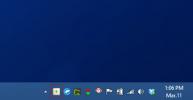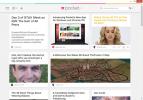Useiden VLC-soittimen esiintymien suorittaminen Windows 10: ssä
Mediasoittimet suorittavat yleensä vain yhden esiintymän kerrallaan, ja tämä on järkevää. Kukaan ei voi toistaa kahta erilaista äänitiedostoa tai videotiedostoa samanaikaisesti ja ymmärtää silti mitä tapahtuu. Ihmiset eivät kuuntele kahta kappaletta kerralla, ja kukaan ei katso kahta elokuvaa vierekkäin. Toisin sanoen, jos haluat verrata videoita, niiden toistaminen on yksi tapa tehdä se. Ainoa mitä tarvitset on mediasoitin, joka voi suorittaa useita esiintymiä, ja VLC-soitin on vain työn sovellus. Oletusarvoisesti et voi suorittaa useita VLC-soittimen esiintymiä. Sinun on vaihdettava kaksi asetusta, jotta se voidaan ottaa käyttöön.
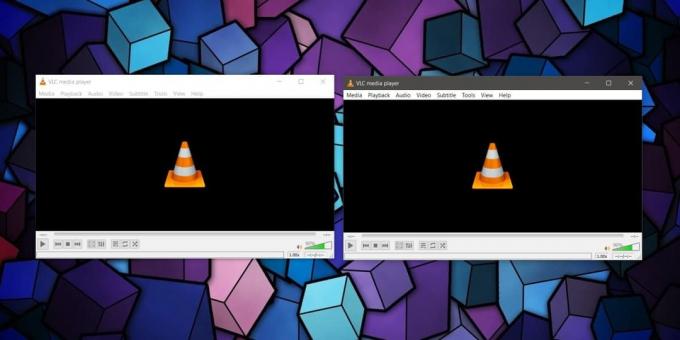
Useita VLC-soittimen esiintymiä
Avaa VLC-soitin ja siirry kohtaan Työkalut> Asetukset tai napauta vain Ctrl + P-pikanäppäintä avataksesi sovelluksen asetusikkunan.
Valitse Liitäntä-välilehti ja etsi Playlist and interface -osa. Tässä on kaksi asetusta, jotka sinun on muutettava useiden VLC-soittimen esiintymien suorittamiseksi. Ensimmäinen on Salli vain yksi esiintymä -asetus. Varmista, että tämä vaihtoehto EI ole käytössä.
Kun tämä vaihtoehto on poistettu käytöstä, se luo uuden sovelluksen ilmentymän joka kerta, kun suoritat VLC-soittimen pikakuvakkeesta tai sen Käynnistä-valikon / sovellusluettelon ruudusta.
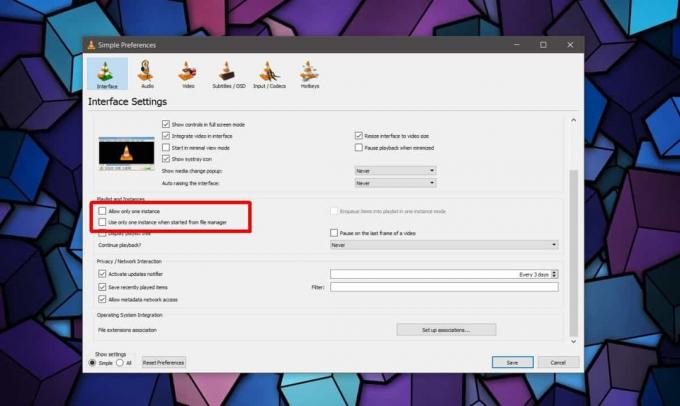
Toinen asetus on valinnainen, ja se tulisi ottaa käyttöön vain, jos se sopii siihen, miten aiot pelata mediaa. Se on 'Käytä vain yhtä ilmentymää, kun aloitat tiedostonhallinnasta', ja tämäkin on taas poistettava käytöstä. Kun se on poistettu käytöstä, joka kerta kun valitset ja avaat videon File Explorerista, se aukeaa omassa tilanteessa. Jos tämä vaihtoehto on käytössä, joka kerta, kun avaat uuden tiedoston File Explorerista, se suoritetaan samassa instanssissa. Tämä tarkoittaa, että videon toistaminen pysäyttää nykyisen.
Toinen vaihtoehto on jotain, jonka kanssa haluat olla varovainen. Se on hyödyllinen, mutta se voi myös johtaa siihen, että sinulla on liian monta VLC-soittimen esiintymää auki kerralla. Niiden hallinta voi olla vaikeaa, ja lopulta liian monien mediatiedostojen toistaminen voi hidastaa järjestelmääsi, kunnes vapautat resursseja.
Mitä ääneen, ääni toistetaan tietenkin kaikille videoille ja se lähetetään äänilaitteesi kautta. Ääntä ei voi reitittää kahteen eri laitteeseen, kun käytät samaa sovellusta. Kunkin esiintymän äänenvoimakkuuden säätimet ovat erilliset, joten voit muuttaa toistettavien videoiden äänenvoimakkuustasoja, jos ne auttavat toimimaan tehokkaammin.
Haku
Uusimmat Viestit
Tiedostojen lisääminen olemassa olevaan ZIP-tiedostoon Windows 10: ssä
Kun kopioit tiedoston, se näyttää olevan hyvin lopullinen toiminto....
Kirjoita nopeasti erikoismerkit nopeasti Windowsissa käyttämällä pikanäppäimiä
Windows sallii käyttää tonnia erilaisia erikoismerkkejä, joita ei...
Pocket julkaisee Windows- ja ChromeOS-sovellusten työpöytäsovelluksen
Koska Pocket on vakiintunut, ilmainen ja toimii kaikilla alustoilla...